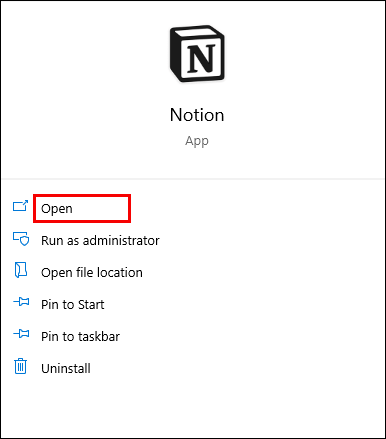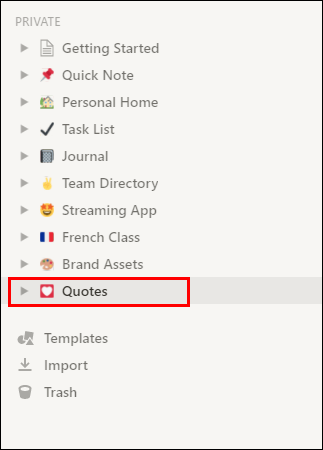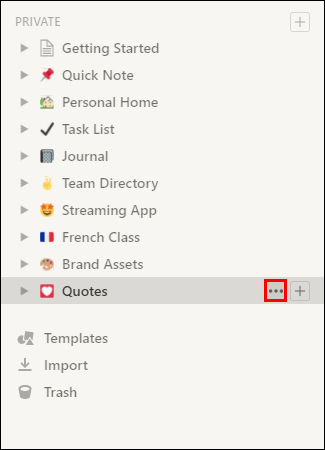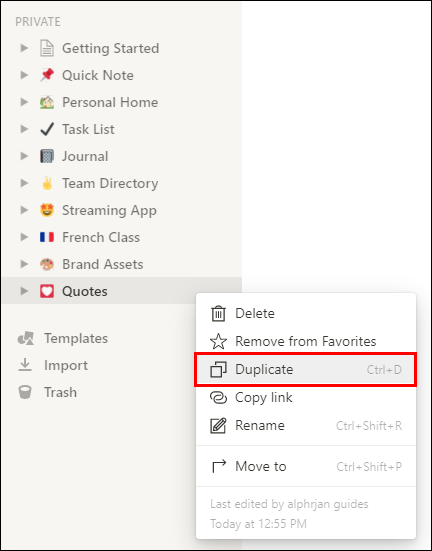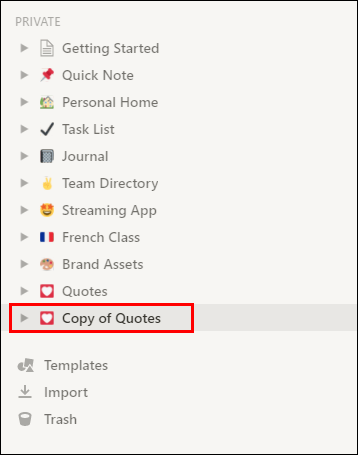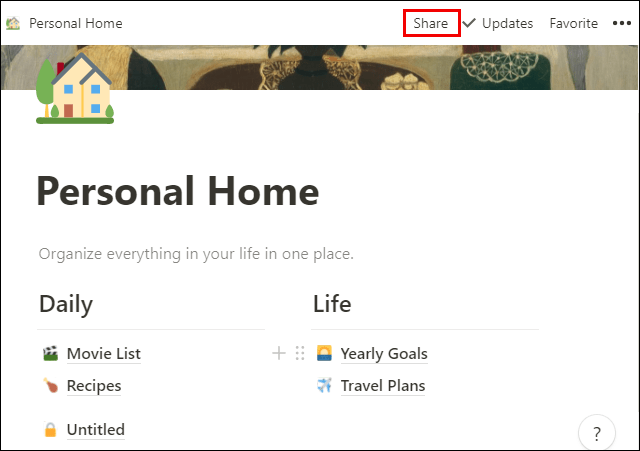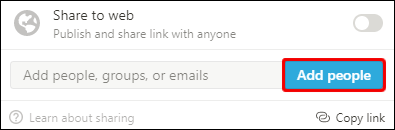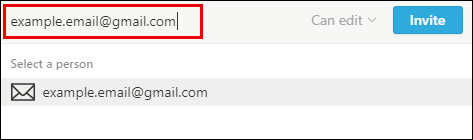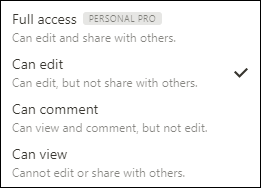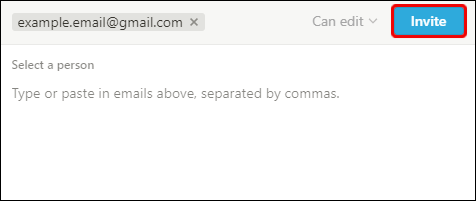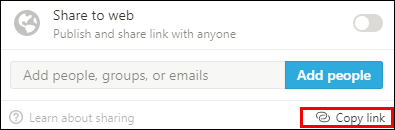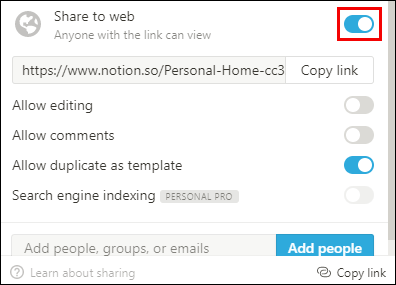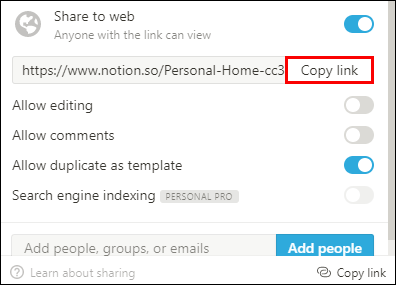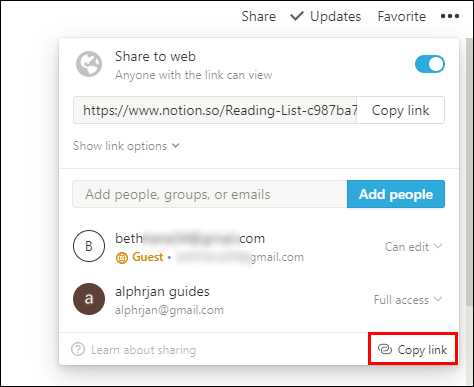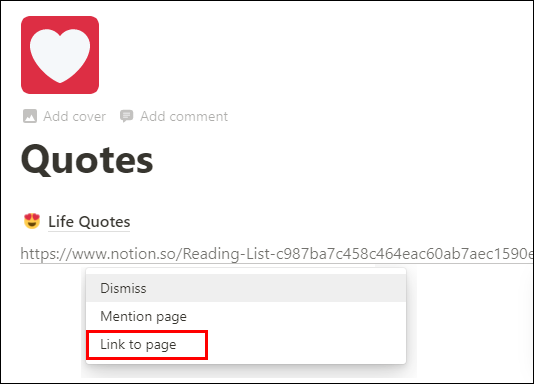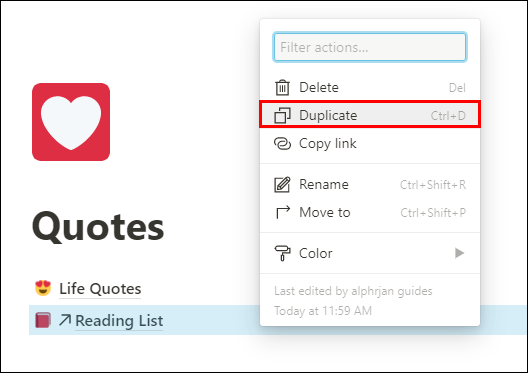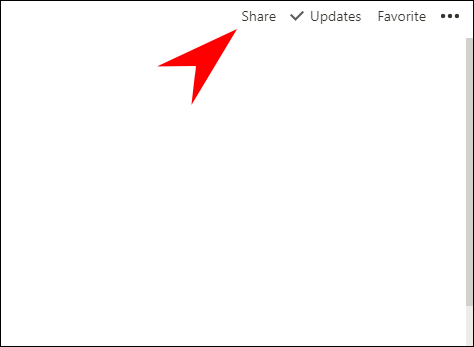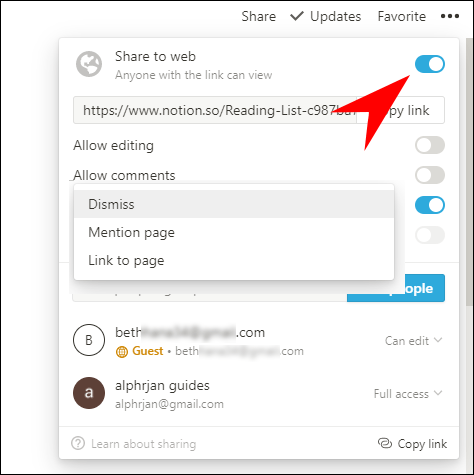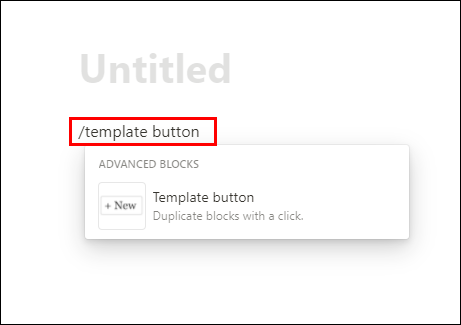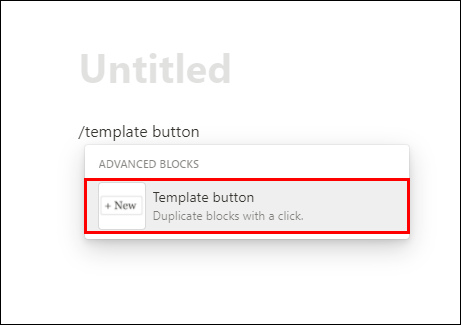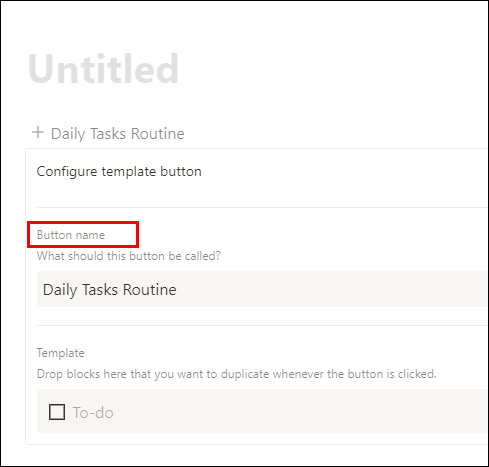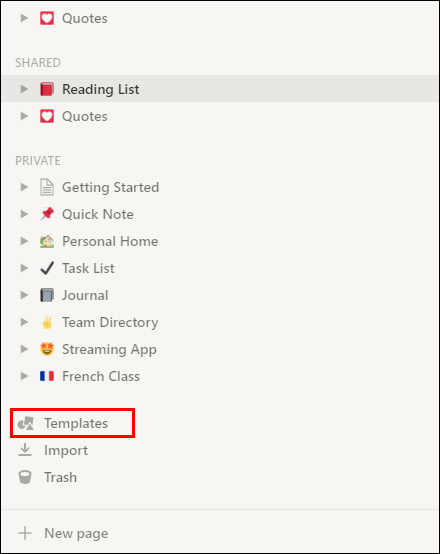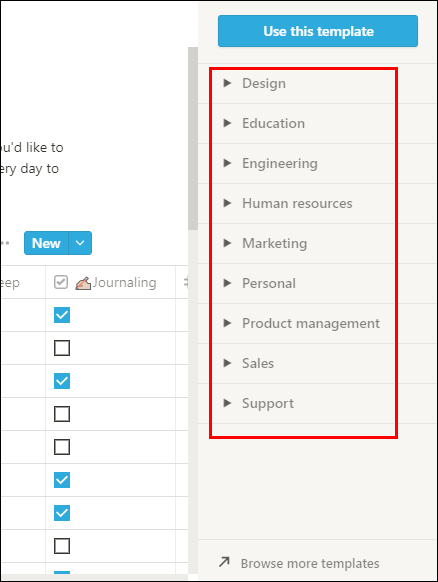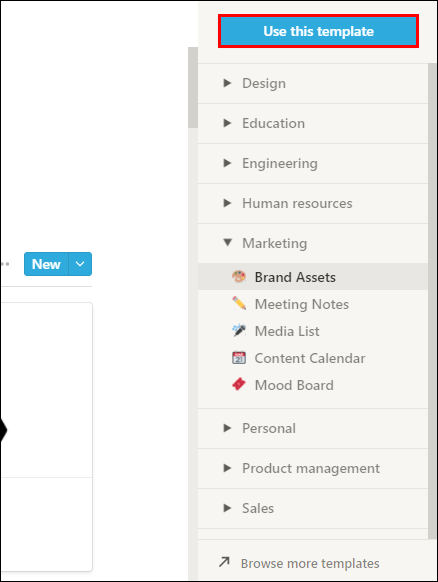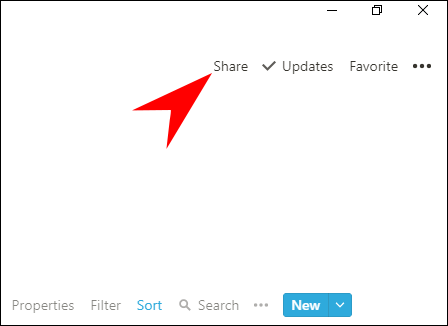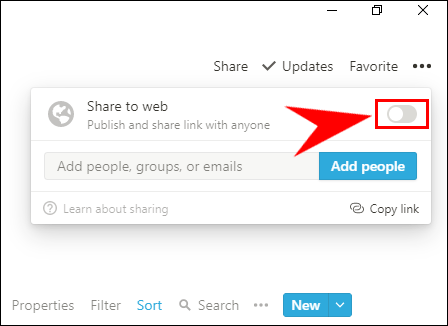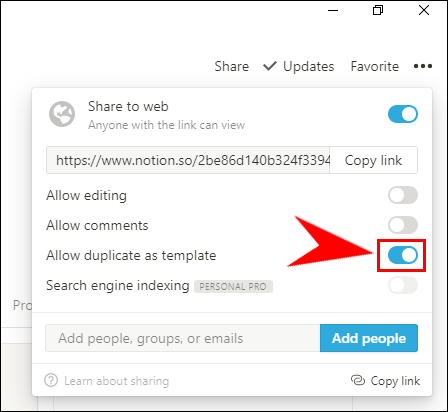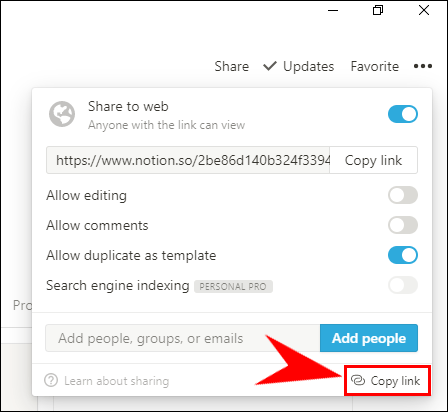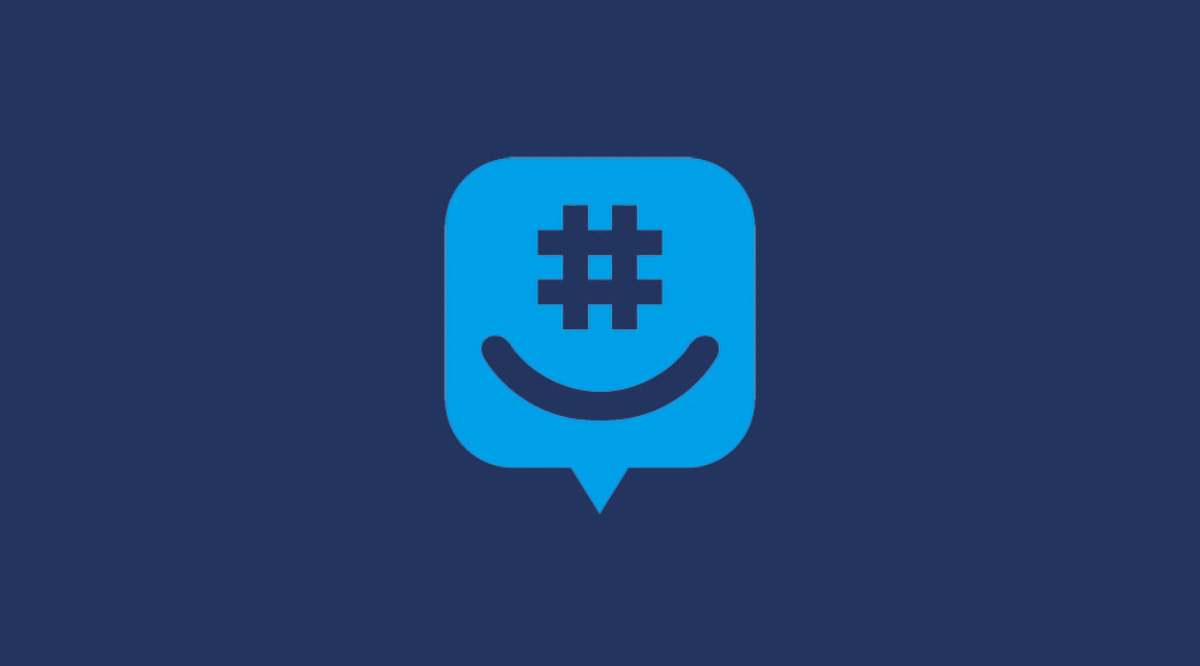Notion'da Bir Sayfa Nasıl Kopyalanır
Tek bir belge sayfasını kopyalamak, hangi programda çalışırsanız çalışın, bazen saatlerce ekstra çalışmadan tasarruf etmenizi sağlayabilir. Yapısını yeni bir belgeye aktarmak için bir içeriği kopyalamaktan daha kolay bir şey yoktur. Konu Notion sayfalarının çoğaltılmasıyla ilgili talimatlar arıyorsanız, bunları bu makalede bulacaksınız.

Ayrıca, Notion sayfalarını nasıl paylaşacağınızı veya bunları şablon olarak nasıl kullanacağınızı, çalışma alanınızı nasıl düzenleyeceğinizi, resim ekleyeceğinizi ve daha pek çok yararlı şeyi öğreneceksiniz.
Notion'da Bir Sayfa Nasıl Kopyalanır
Neyse ki, bir Notion sayfasını kopyalamak, 10 saniyeden fazla zamanınızı almayan oldukça basit bir işlemdir. Sayfanızı çoğaltmanın iki yolu vardır ve size ikisini de göstereceğiz.
Kenar Çubuğundan Notion'daki Bir Sayfayı Kopyalayın
İşte Notion'da sayfaları kopyalamanın ilk yöntemi ve bu, kenar çubuğundan yapılır.
- PC'nizde veya Mac'inizde Notion'ı başlatın.
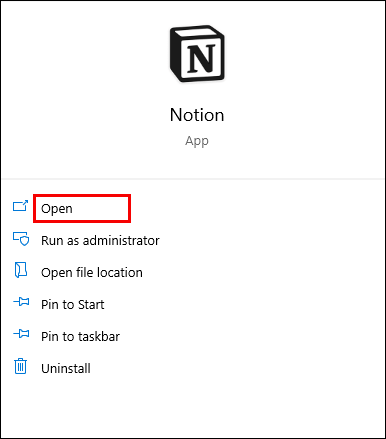
- Soldaki panele gidin ve kopyalamak istediğiniz sayfayı bulun.
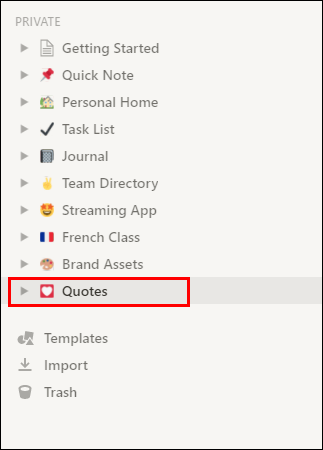
- İki düğmenin göründüğünü göreceksiniz: üç nokta (…) ve bir artı düğmesi (+). Üç noktaya tıklayın. Bu, o belirli sayfanın menüsünü açacaktır.
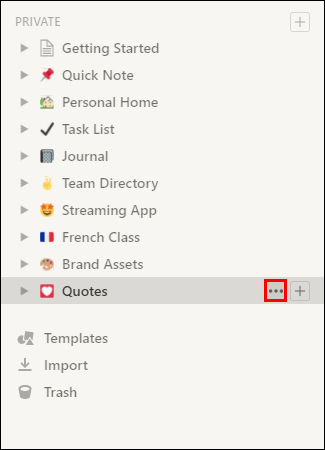
- Açılır menüden “Çoğalt” seçeneğini seçin.
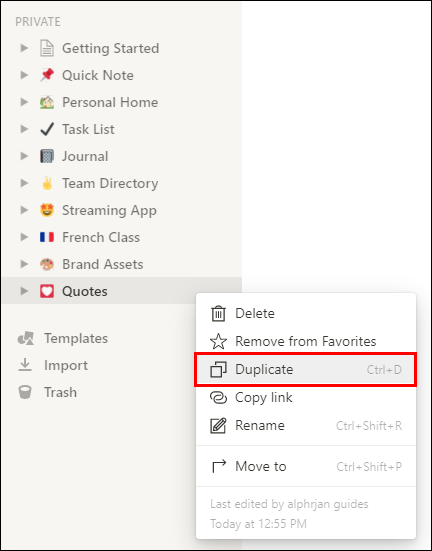
- Artık sol taraftaki panelde sayfanızın bir kopyasını göreceksiniz. “[Sayfa adının] kopyası” olarak görünecek ve varsayılan olarak orijinal sayfanın hemen altında görünecektir. Sayfayı tıklayıp basılı tutarak ve ardından yerleştirmek istediğiniz yere sürükleyerek listeyi yukarı veya aşağı sürükleyebilirsiniz.
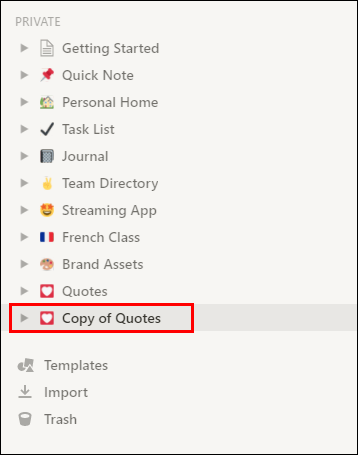
Kısayolları Kullanarak Notion'da Bir Sayfayı Kopyalayın
Notion'da bir sayfayı kopyalamanın daha da kolay bir yolu var ve bu, kısayolları kullanmaktır.
- PC'nizde veya Mac'inizde Notion'ı başlatın.
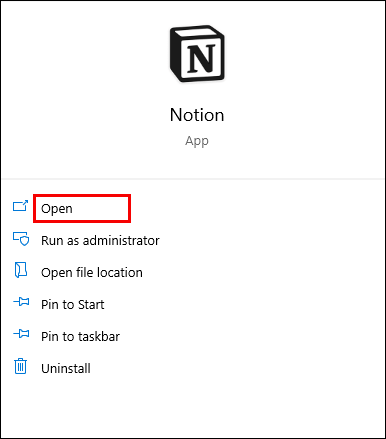
- Soldaki panele gidin ve kopyalamak istediğiniz sayfayı bulun.
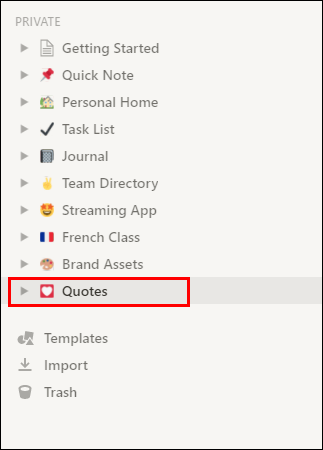
- O sayfaya tıklayın ve aşağıdaki kısayollara basın:
- Windows için Control + D
- Mac için Komut + D
Artık Notion sayfanızın bir kopyasını yaptınız.
Notion'da Nasıl Organize Edilir
Notion'ın piyasadaki en hızlı büyüyen üretkenlik uygulamalarından biri haline geldiği bir sır değil. Bunun nedeni, içerik bloklarının sağlam bir karışımı olan son derece iyi organize edilmiş ekosistemidir. Kendi ihtiyaçlarınıza göre sınırsızca oluşturabileceğiniz ve özelleştirebileceğiniz bloklar.
Notion'ı yeni kullanmaya başlıyorsanız, sayfalarınızı olabildiğince işlevsel olacak şekilde nasıl düzenleyeceğinizi merak ediyor olabilirsiniz.
Yeni başlayan biri olarak uygulamadan en iyi şekilde yararlanmanıza yardımcı olacak birkaç faydalı ipucu vereceğiz:
- Başlangıçta tek bir çalışma alanı kullanın. Doğrudan buna atlarsanız, farklı çalışma alanları arasında hokkabazlık yaparken kaybolabilirsiniz. Önce sayfaları karıştırmaya alışın ve ardından hokkabazlık çalışma alanlarına geçin.
- Her sayfayı belirli bir konuya ayırın. Bir "Dergi" sayfasında yapılacaklar listeniz olabileceğinden, bu tavsiyenin biraz çelişkili görünebileceğini biliyoruz. Ancak yapmamanız gereken şey, örneğin günlük sayfanızla işle ilgili sayfaları karıştırmaktır. Günlüğünüzdeki bazı içeriğin çalışma sayfanıza da gitmesi gerekiyorsa, aynı metni her yere kopyalamak yerine bu sayfalara bağlantı verebilirsiniz.
- Ayrıca, bilgisayarınızdaki bir klasörün içinde bir alt klasör oluşturduğunuz gibi, bir sayfa içinde ilgili konular için alt sayfalar da oluşturabilirsiniz.
- Sayfanıza daha düzenli bir görünüm kazandırmak için başlıkları kullanın. Üç farklı başlık türü ve boyutuyla oynayabilirsiniz – bunlardan bazılarını alt başlık olarak da kullanabilirsiniz.
- Sayfalarınız için simgeler oluşturun ve bunları sayfa türüne göre seçin. Örneğin, bir “Fransızca sınıfı” sayfanız varsa, simge olarak bir Fransız bayrağı koyun. Aptalca gelse de, sayfa listenizi daha iyi düzenlemenize ve sayfaları daha hızlı bulmanıza yardımcı olur. Daha fazla sayfa eklemeye başladığınızda, her bir sayfayı bulmak daha uzun sürer ve simgeler kullanılarak bu görev çok daha hızlı yapılabilir.
- Tablolar, listeler veya panolarla oynayın - bunlar içeriğinizi görsel olarak çok daha etkili bir şekilde düzenlemenize yardımcı olur.
Kavram Sayfaları Nasıl Paylaşılır
İstediğiniz sayfayı başkalarıyla paylaşabilirsiniz. Bir kişiyle mi, bir ekiple mi yoksa web ile mi paylaşmak istediğinizi seçebilirsiniz. Bu seçeneklerin her biri için ne yapacağınızı size göstereceğiz:
Tek Bir Kişiyle Paylaşın
- Bir ekiple çalışıyorsanız, kenar çubuğundaki "Özel" bölümünde paylaşmak istediğiniz sayfayla başlayın.
- Sayfanın sağ üst köşesindeki "Paylaş" düğmesine tıklayın.
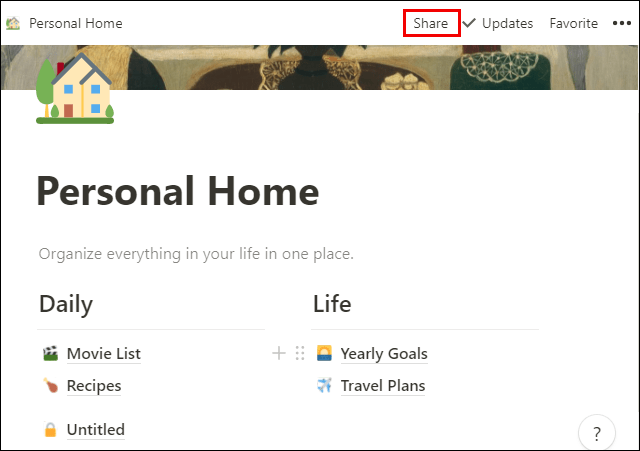
- "Kişi ekle" seçeneğini seçin.
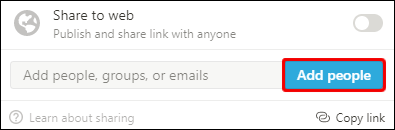
- Sayfayı paylaşmak istediğiniz kişinin e-posta adresini girin.
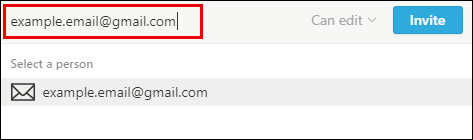
- Bir erişim düzeyi seçin (tam erişim, yalnızca görüntüleme, yalnızca yorum).
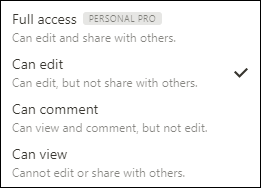
- "Davet et"i tıklayarak bitirin.
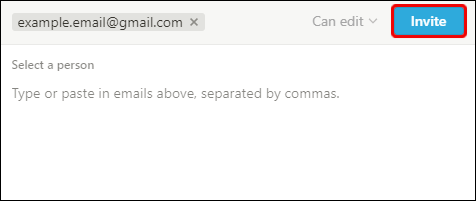
Sayfayı paylaştığınız kişi çalışma alanınızda değilse misafir olarak katılacaktır. Aksi takdirde, profil fotoğrafı davet menüsünde gösterilir ve kenar çubuğunda o sayfanın yanında "Paylaşılan" etiketini görürsünüz.
Bir Ekiple Paylaşın
Sayfanızı sizinle aynı çalışma alanını paylaşan kişilerle paylaşmak için şu adımı izleyin:
- Kenar çubuğunuzun “Çalışma Alanı” bölümünde yeni bir sayfa oluşturun. Bu çalışma alanının tüm üyeleri sayfayı görebilir.
Mevcut bir sayfayı paylaşmak istiyorsanız şu adımı izleyin:
- Sayfayı herkesle paylaşmak için "Özel" bölümünden "Çalışma Alanı" bölümüne sürükleyin.
Bir Sayfanın URL'sini Paylaşın
Bir Kavram sayfasını paylaşmanın en yaygın yollarından biri URL'dir:
- Sağ üstteki sayfa menüsünden “Paylaş” seçeneğine tıklayın.
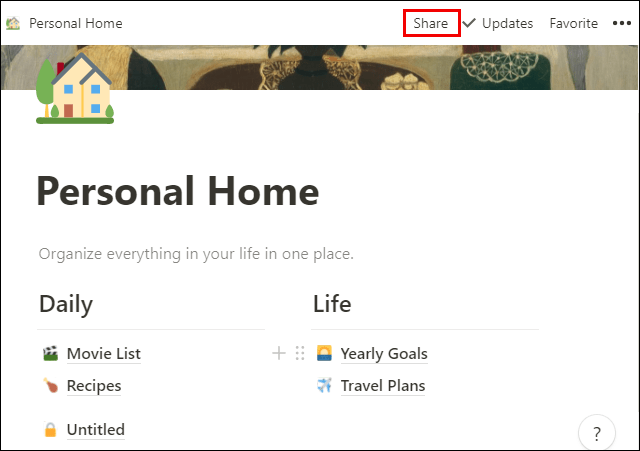
- “Sayfa Bağlantısını Kopyala”yı seçin ve o sayfaya erişmesini istediğiniz kişiyle paylaşın.
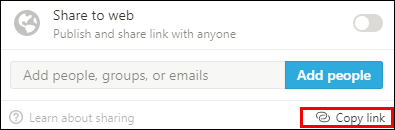
Web ile Paylaşın
Herkesin erişebilmesi için sayfanızın herkese açık olmasını istiyorsanız şu adımları izleyin:
- Sayfanın üst kısmındaki "Paylaş" düğmesine tıklayın.
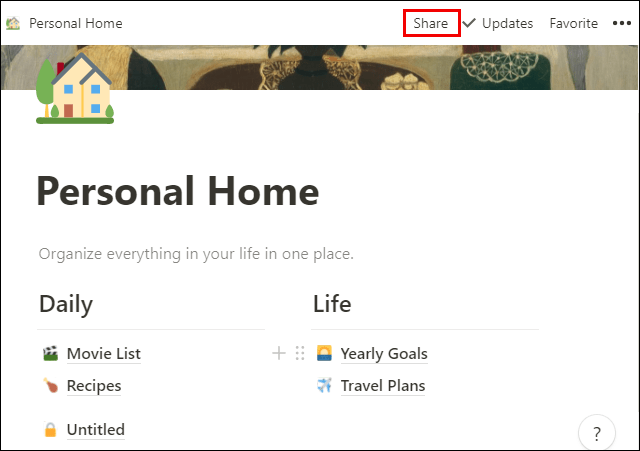
- "Web'de paylaş" geçiş düğmesini açın.
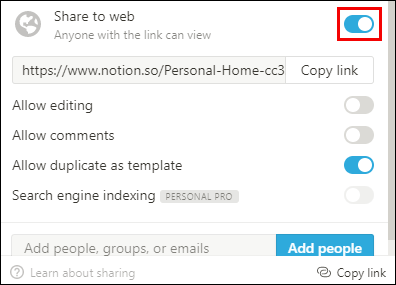
- Bağlantıyı kopyalayın ve hedef kitlenizle paylaşın. Notion hesapları olmasa bile sayfayı görebilecekler.
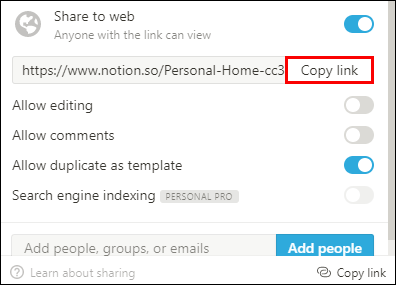
Hedef kitlenizin sayfa içeriğinizi düzenleyebileceğine, yorumlayabileceğine veya yalnızca görüntüleyebileceğine karar vermek için erişim düzeylerini daha fazla ayarlayabilirsiniz.
Herhangi Bir Kavram Sayfası Şablon Olarak Nasıl Kullanılır
Çalışma alanınızda herkese açık olarak paylaşılan herhangi bir Notion sayfasını şablon olarak kullanabilirsiniz. Sadece şu adımları izleyin:
- Sayfanın URL'sini kopyalayın.
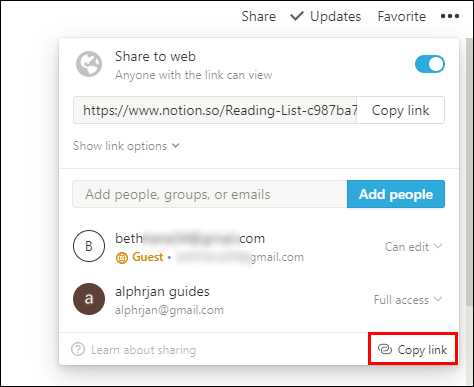
- Sahip olduğunuz herhangi bir Notion sayfasına yapıştırın ve “Sayfaya Bağla”yı seçin.
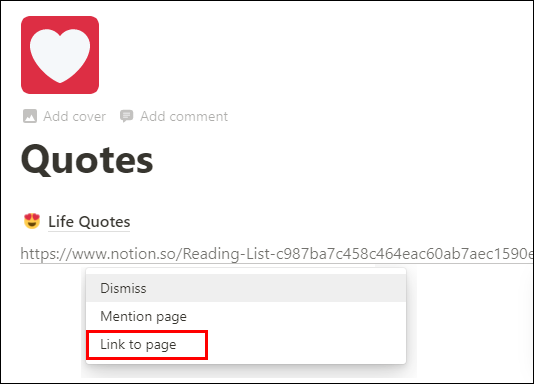
- “Sayfaya Bağlantı” bloğunu çoğaltın: Windows'ta Control + D veya Mac'te Command + D tuşlarına basın.
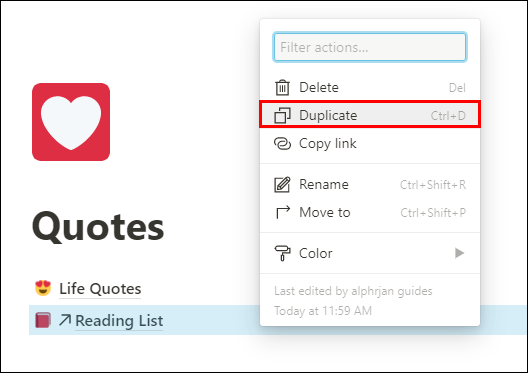
Not: Etkinleştirilirse, çalışma alanı güvenlik ayarlarınızda "Sayfalara genel erişimi devre dışı bırak"ı geçici olarak devre dışı bırakın.
- Sayfanız için paylaşım seçeneğini geri alın.
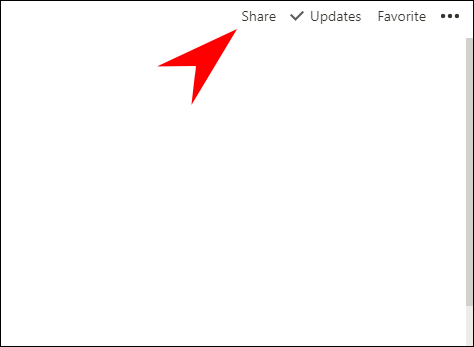
- İkinci adımdaki "Sayfaya bağlantı" bloğunu kaldırın.
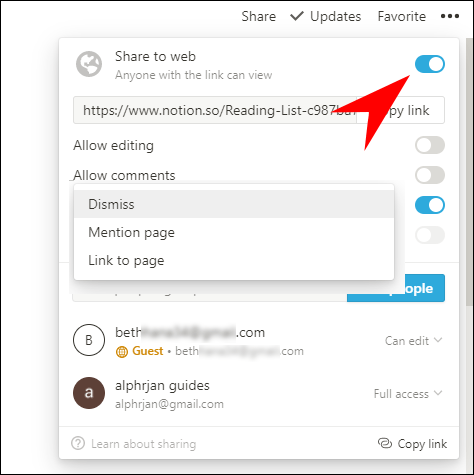
Belki kendi içeriğinizden bir şablon oluşturmak istersiniz. Örneğin, belki her gün aynı formu doldurmak istersiniz. Bu durumda, Notion'ın Şablon düğmesini kullanabilirsiniz.
Düğmeyi sayfanıza nasıl ekleyeceğiniz aşağıda açıklanmıştır:
- Fareyle üzerine geldiğinizde sol kenarda görünen “+” işaretine basın. Alternatif olarak, sayfa gövdesine /şablon düğmesini yazmanız yeterlidir.
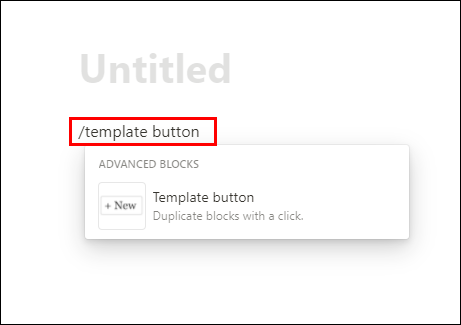
- “Şablon Düğmesi” seçeneğini bulun ve tıklayın.
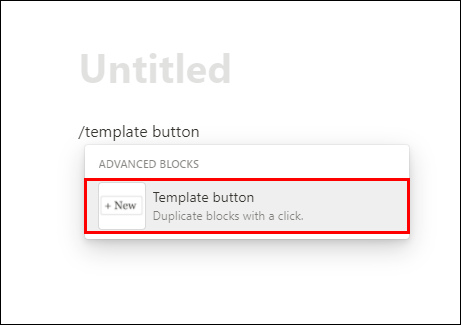
- Düğmenize “Düğme adı” altında bir isim verin ve kopyalamak istediğiniz içeriği “Şablon” bölümüne sürükleyin. Dilerseniz orada da içerik oluşturabilirsiniz. Varsayılan yapılacaklar listesi yapılandırma ayarını silmekten çekinmeyin.
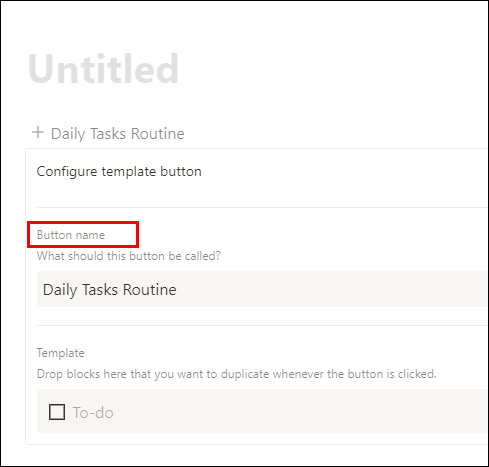
- Konfigürasyon formunu özelleştirmeyi bitirdikten sonra, “Kapat” a basın ve o şablonu her kullanmak istediğinizde bu butona tıklayın.

Notion Şablon Galerisinden Bir Şablon Nasıl Kopyalanır
Sayfanızı tasarlamak söz konusu olduğunda, Notion'un şablon galerisinden şablon seçmek gerçek bir zaman tasarrufu sağlayabilir. Aralarından seçim yapabileceğiniz, farklı kategorilere ayrılmış düzinelerce harika şablonları var.
Bir şablonu hızlıca nasıl kopyalayacağınız aşağıda açıklanmıştır:
- Soldaki panele gidin ve “Şablonlar” düğmesine tıklayın.
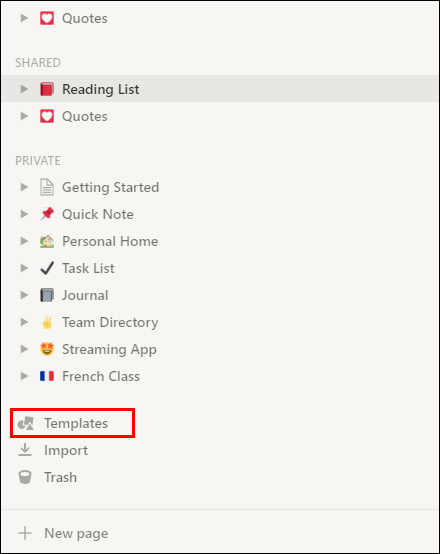
- Notion Şablon Galerisi'nde kopyalamak istediğiniz şablonu bulun.
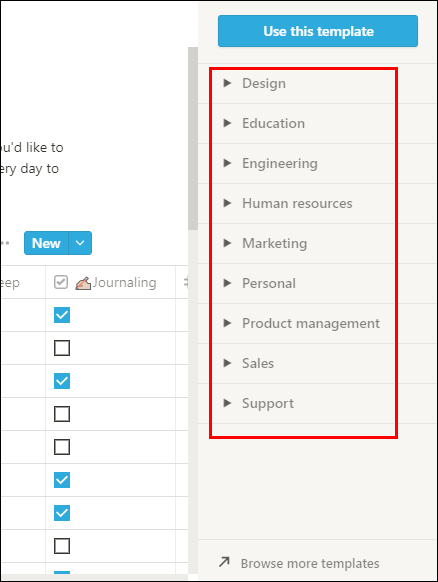
- "Bu şablonu kullan" seçeneğini seçin. Bu, şablonu doğrudan çalışma alanınıza kopyalayacaktır.
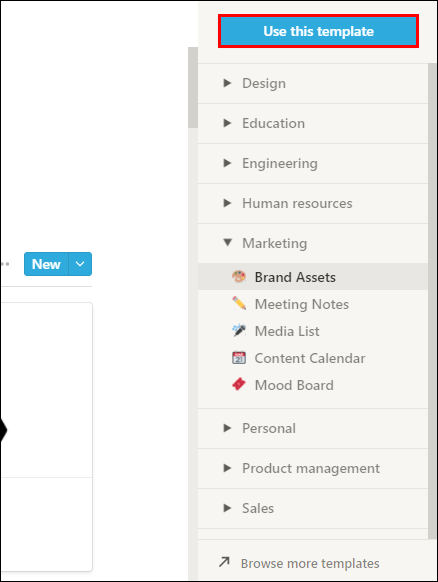
- Artık şablonunuzu düzenlemeye başlayabilirsiniz.
Başka Bir Notion Kullanıcısının Şablonunuzu Kopyalamasını Nasıl Etkinleştirirsiniz
Şablonunuzu arkadaşlarınız veya iş arkadaşlarınızla paylaşmak istiyorsanız, aşağıdaki basit adımları uygulamanız yeterlidir:
- Paylaşmak istediğiniz sayfaya veya şablona gidin.
- Ekranın sağ üst köşesindeki “Paylaş” seçeneğine tıklayın.
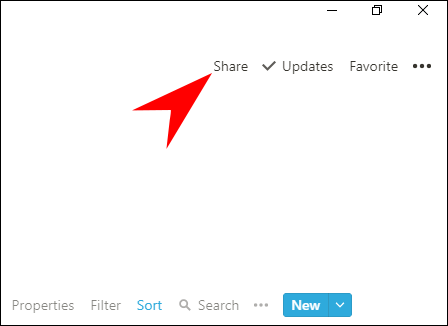
- Etkin olması için "Web'de paylaş" düğmesini değiştirin.
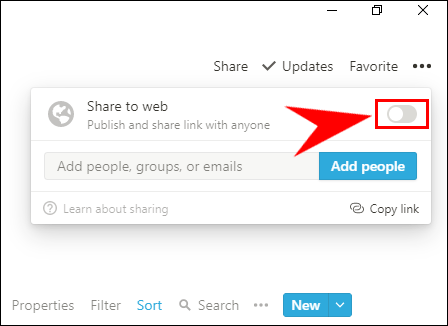
- "Şablon olarak çoğaltmaya izin ver" düğmesi için de aynısını yapın.
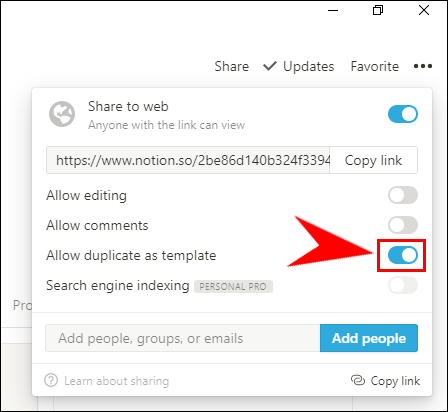
- Bağlantıyı kopyalayın.
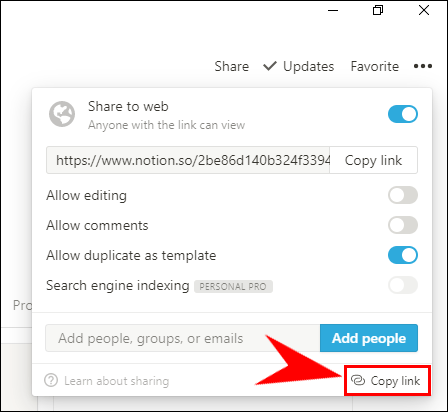
- Bağlantıyı başkalarıyla paylaşın.
- Artık başkaları şablonunuzu kullanabilir ve çoğaltabilir.
Ek SSS
Bir Kavram Sayfasına Nasıl Resim Eklersiniz?
Notion sayfanıza bir resim eklemek istiyorsanız, bunun nispeten basit bir işlem olduğunu bilmelisiniz. Bunu yapmanın birkaç yolu vardır:
• Resim eklemek istediğiniz sayfanın gövdesine /image yazın ve klavyenizden “Enter” tuşuna basın.
• Bilgisayarınızdan bir resim seçmek için “Resim seç” butonuna tıklayın.
• Alternatif olarak, internetten kopyalıyorsanız resim URL'sini yapıştırmak için “Bağlantıyı göm” seçeneğine gidebilirsiniz. Bu durumda, onu Notion sayfanıza eklemek için “Görüntü göm”e tıklayın.
Başka bir yol da bir resmi Kavram sayfanıza sürükleyip bırakmaktır.
Kavram Sayfalarınızı Yönetme
Sayfalarınızı nasıl kopyalayacağınızı, paylaşacağınızı ve düzenleyeceğinizi bilmek, Notion'da kolaylıkla gezinmeyi öğrenmeye değer temel adımlardan bazılarıdır. Giderek daha popüler hale gelen bu uygulamayı keşfetmeye başladığınızda sindirecek çok şey var, ancak bu yüzden yardım etmek için buradayız. Bu noktada Notion sayfalarınızı daha etkin bir şekilde yönetebilmelisiniz.
Notion'da sayfaları nasıl kopyalarsınız? Kısayolları mı yoksa kenar çubuğu seçeneğini mi kullanmayı tercih edersiniz?